Chrome e il plugin Google risparmio dati
Il tip di oggi riguarda il browser Chrome che, nella versione per smartphone dispone tra le impostazioni, di un settaggio chiamato risparmio dati che consente di utilizzare i server di Google per comprimere le pagine visitate, prima di scaricarle.
Questo approccio, soprattutto con le connessioni meno performanti, consente di migliorare la velocità di caricamento delle pagine, migliorando l’esperienza d’uso del web.
Con le connessioni dati, come quelle fornite dai gestori di telefonia mobile, che di solito hanno una soglia mensile, è possibile risparmiare dati perchè i proxy di Google comprimono i dati, utilizzandone di meno. Naturalmente la quantità di dati risparmiata dipende da molti fattori, come, ad esempio, se i file utilizzati nelle pagine sono già compressi o meno.
Da qualche tempo, prima in beta, poi in versione definitiva, questa funzionalità è disponibile anche nella versione desktop del browser, bisogna però installarla dal web store.
La pagina del plugin è a questo indirizzo.
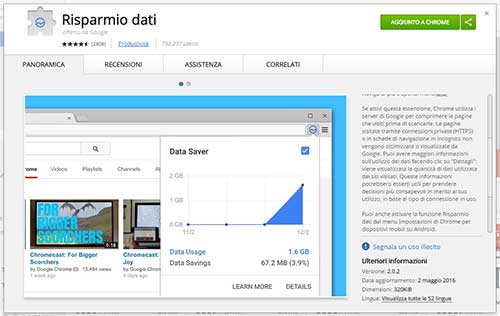
Sull’interfaccia del browser troveremo l’icona del plugin e cliccandoci sopra si aprirà una finestra di dialogo come questa:
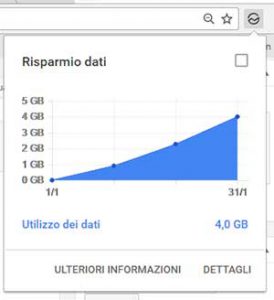
L’estensione Risparmio dati dovrebbe attivarsi automaticamente. In caso contrario, fai clic sull’icona nell’angolo in alto a destra del browser.
Fai clic sulla casella di controllo.
Per scoprire la quantità di dati risparmiata, fai clic su Risparmio dati Risparmio dati nell’angolo in alto a destra del browser.
Per “Utilizzo dei dati” si intende la quantità di dati che è stata effettivamente utilizzata, mentre “Quantità di dati risparmiata” indica la quantità di dati che non sono stati scaricati sul tuo dispositivo per via della compressione.
Se la quantità di dati risparmiata è pari a 0%, la funzione Risparmio dati potrebbe non essere attiva perché Chrome potrebbe essere configurato per utilizzare un altro server proxy. Per far funzionare Risparmio dati, disattiva l’altro proxy procedendo nel seguente modo.
- Apri Chrome sul computer.
- Fai clic su Altro Altro in alto a destra.
- Fai clic su Impostazioni.
- Fai clic su Mostra impostazioni avanzate in basso.
- Nella sezione “Rete”, fai clic su Modifica impostazioni proxy.
Si apriranno le impostazioni del computer. - Ripristina la configurazione “automatica” o “predefinita” del proxy.
Se stai utilizzando un account fornito dalla scuola o dall’azienda, la tua organizzazione potrebbe aver applicato delle restrizioni sulle opzioni del proxy del dispositivo.



